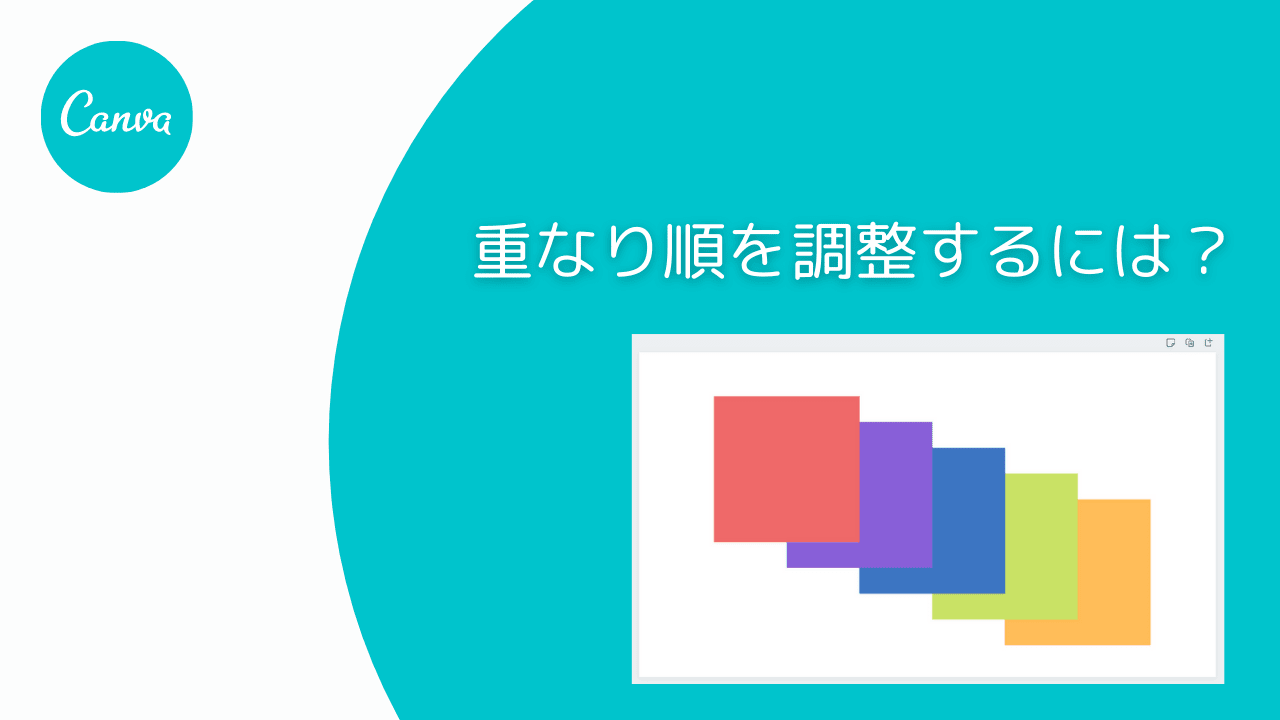Windowsを使っているんだけど、キーボードのスペースキーの両側に「無変換」「変換」という謎のキーがあるんだ。これの役割って何?
「無変換」「変換」キーは、キーボードによっては「英数|無変換」「かな|変換」と表記されている時もあるよね。
この「無変換」「変換」を使うと、カタカナに変換したり、かな入力に切り替えたりすることができるのですが、文字入力する時に、通常の場合は「スペースキー」を押して候補を選んで「Enterキー」で確定することが多いですよね。なので「無変換」「変換」キーを使う人は少数派かもしれません。
また、カタカナに変換したい時には「F7」「F8」のファンクションキーを使う人が多いと思いますし、英数字に変換したい時には「F10」のファンクションキーを使う方が便利で使いやすいという人も多いと思います。
でも、「無変換」「変換」キーの使い方を覚えておくと、文字入力で役立つ場面もあるかもしれません。
というわけで、今回は「無変換」「変換」キーの使い方を紹介します。
「英数|無変換」「かな|変換」キーの役割ってなに?
「無変換」キーの役割
以前は、入力した文字列を変換することなく確定する役割があったようです。
でも今は、カタカタとひらがなへの変換キーとしての役割が与えられているようです。
押すたびに、全角カタカタ → 半角カタカナ → ひらがな というように変換します。
あつい→アツイ→アツイ→あつい
 センパイ
センパイ F7キーと似てるけど、押すたびに一気に変換するんだね。
「変換」キーの役割
日本語入力を開始するキーとして機能します。
また、スペースキーと同じ感覚で変換キーとして使う事ができます。
あつい→熱い・暑い・厚い・・・ など
漢字に変換できる候補がないような文字列は「英数|無変換」キーと同じように、押すたびに、全角カタカタ→半角カタカナ→ひらがな というように変換するようです。
あああ→アアア→アアア→あああ
「変換」のキーの便利なテクニック
「変換」キーの最大のメリットは、一度確定した文字列を再変換できることです。
おそらく多くの人は、入力ミスを直す時には、一度確定した文字列を削除してから新たに入力し直すと思うのですが、変換キーを利用すれば、一度確定した文字列を変換し直すことができます。
辞典 →(変換キーを押す)→ 候補が出るので選ぶ → 事典
 センパイ
センパイ この操作に慣れるととても便利ですよ
時短テクニックとして活用してみてください。
こちらの「パソコン仕事の効率が10倍アップする150の方法」や「ショートカットキーの時短ワザ」なども時短テクニックにとても役立つと思います。